-
怎么取消win10自动待机?
- 2016-10-20 18:00:00 来源:windows10系统之家 作者:爱win10
有些朋友问小编怎么取消win10自动待机?windows之家小编竟然无言以对,这么简单的方法大家都不会?那就跟着小编一起来看看大神是怎么取消win10自动待机的吧!这个方法非常简单,很多朋友都是通过这个方法来操作的哦,如果有兴趣的话一定要移动鼠标往下看!
1.在控制面板中打开“电源选项”(查看方式为大图标)。
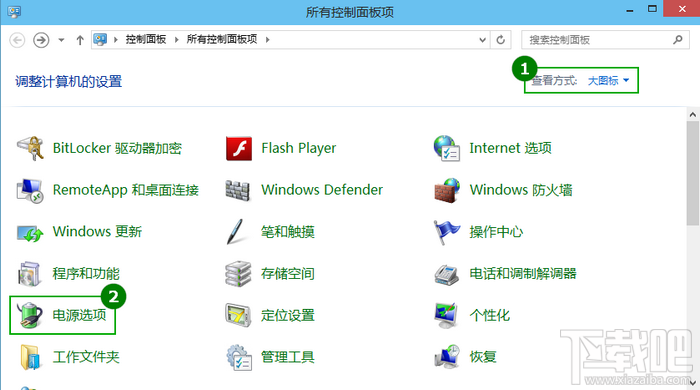
怎么取消win10自动待机图1
2.点击左侧“更改计算机睡眠时间”。
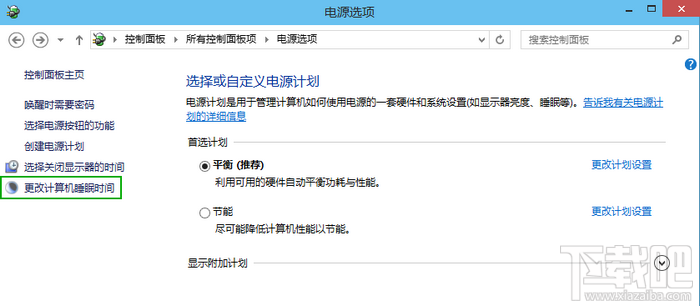
怎么取消win10自动待机图2
3.将“是计算机进入睡眠状态”设置为“从不”。“关闭显示器”时间建议保持默认,关闭显示器不会影响电脑的运行。
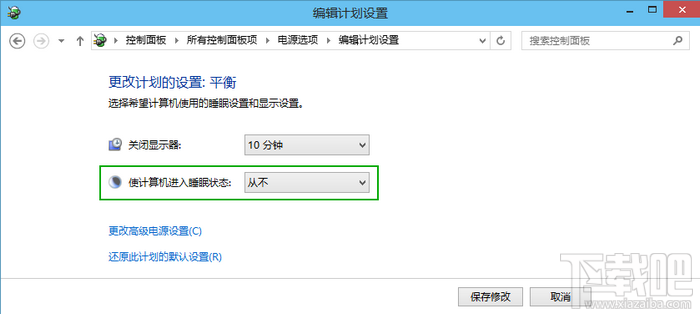
怎么取消win10自动待机图3
上述就是怎么取消win10自动待机的方法了,如果有遇到类似问题的朋友可以将这个方法收藏起来备用哦,万一以后身边的朋友遇到这样的问题也可以分享给他们哩,这样一来既可以帮助朋友又可以维护友谊。如果大家对重装系统感兴趣的话,那就去ghostwin7系统下载看看吧!
猜您喜欢
- 更换硬盘后怎么安装新系统xp..2016-09-28
- 深度技术win10 64位系统为纯净版下载..2016-11-28
- 电脑本地连接受限制或无连接怎么办,小..2017-11-07
- 笔记本风扇转速调节,小编告诉你笔记本..2018-01-25
- 开机黑屏进不了系统,小编告诉你解决电..2018-01-27
- 小编告诉你网页图片无法显示怎么办..2018-10-24
相关推荐
- QQ聊天记录,小编告诉你QQ聊天记录删除.. 2018-07-06
- 简单好用win832纯净版系统安装教程.. 2016-11-01
- win7官方中文专业版64位最新下载.. 2017-01-12
- win7无线网络连接不见了怎么办.. 2016-08-07
- windows7的激活工具的使用教程.. 2022-10-20
- 雨林木风win7 64旗舰版系统安装教程.. 2016-11-03





 系统之家一键重装
系统之家一键重装
 小白重装win10
小白重装win10
 系统之家Ghost Windows XP SP3 中文版 v1907
系统之家Ghost Windows XP SP3 中文版 v1907 小白系统ghost win7系统下载32位纯净版1808
小白系统ghost win7系统下载32位纯净版1808 BrowsingHistoryView v1.6汉化版(查看浏览器记录)PC-WZZ汉化组
BrowsingHistoryView v1.6汉化版(查看浏览器记录)PC-WZZ汉化组 系统XP界面修改工具 V1.0.0.3中文绿色版(Windows界面修改)
系统XP界面修改工具 V1.0.0.3中文绿色版(Windows界面修改) 系统之家Ghost Win8.1 64位旗舰版201507
系统之家Ghost Win8.1 64位旗舰版201507 小白系统Win8 64位纯净专业版系统下载 v1905
小白系统Win8 64位纯净专业版系统下载 v1905 速玩游戏浏览
速玩游戏浏览 建行网银专用
建行网银专用 番茄花园win7
番茄花园win7 Win10简体中
Win10简体中 电脑分辨率设
电脑分辨率设 极速云浏览器
极速云浏览器 系统之家Ghos
系统之家Ghos 青墨浏览器 v
青墨浏览器 v 雨林木风ghos
雨林木风ghos 电脑公司 gho
电脑公司 gho 粤公网安备 44130202001061号
粤公网安备 44130202001061号